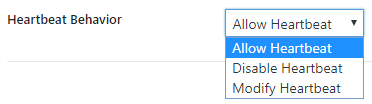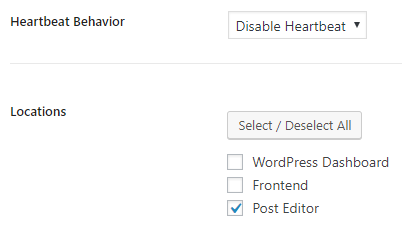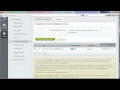Как уменьшить нагрузку на сервер с помощью admin-ajax в WordPress. Wordpress как снизить нагрузку на сервер
Как снизить нагрузку на сайт WordPress
 Разберем еще один способ снижений нагрузки на сайт и ускорения нашего любимого WordPress.
Разберем еще один способ снижений нагрузки на сайт и ускорения нашего любимого WordPress.
Как известно одним из факторов большой нагрузки и тормозов на блог является большое количество плагинов. Нам хочется и ту функцию подключить, и эту “няшку” попробовать, и что блог вот так сиял так красиво открывался.
И вот мы замечаем, что наш проект начинает тупить и тормозить.
Мы, естественно, идем в поиск и начинаем рыть интернет на предмет ускорения сайта на WordPress.
Я вам немного облегчу задачу вот две моих классных статьи о том, как ускорить и оптимизировать WordPress.
Как ускорить работу сайта на WordPress
Оптимизация и ускорение сайта под Google
Но есть одно, НО, и это, НО очень весомое!
Основное решение — это поиск проблемы тормозов, а это как правило очередной плагин и решения сводятся к тому чтоб отключить лишние расширения которые нагружают сайт.
А как быть если этот плагин жизненно необходим?
Популярные плагины которые грузят WordPress
1. Contact Form 7-Популярный плагин для создания форм обратной связи на WordPress Грузит не по-детски, хотя нужен как правило на одной странице контактов.
2. Соц. замок— Плагин для повышения социального отклика посетителей. Очень хороший инструмент, которые реально работает на раскрутку сайта в социальных сетях, но к сожалению, так же не плохо подгружает WordPress
3. WPpage— популярный плагин для создания лэндингов и страниц подписки с встроенными инструментами маркетинга.
4. WP Sitemap Page Плагины карты сайта
Есть еще плагины сео-оптимизации, они вообще грузят сильно. Как снизить их нагрузку, пока еще думаю.
Но вот с первой четверкой, рецептик нашелся.
Как я предлагаю решать данную проблему нагрузки на WordPress
Я когда-то предлагал Вам сделать, закрытую от индексации, копию своего сайта, для того чтоб на ней тестировать новые плагины, работу шаблонов и т.п. Лично у меня такой есть и любое расширение я сначала обкатываю на сайте-доноре, а потом уже переношу на основной.
Вот для того чтоб снять нагрузку с основного сайта, я предлагаю сделать такую же копию сайта, только уже не закрывать ее от поисковых систем, хотя этот момент на Ваш выбор.
Вот на этом сайте и можно создать и страницу контактов с формой обратной связи и страницы с социальными замками и тяжелые страницы приземления от плагинов типа WPpage.
Нужно понимать, что хостеры не зря дают нам возможность создания на одном аккаунте нескольких сайтов.
Рассмотрим конкретный пример моего сайта.
Я в подкаталоге создал сайт info-m.pro/info/-почти полную копию моего основного сайта.
Контент я туда не переносил просто создал подобные меню, в сайт бар поставил ротор своих продуктов.
Посмотреть можно на примере контактов, ее я сделал на вспомогательном сайте. Кроме этого страницу для приема отзывов на мои курсы я так же разместил там же.
Если сейчас перейдете то увидите что эта страница грузится медленнее чем остальные.
Таким образом мне удалось убрать нагрузку которую создавал плагин Contact Form 7 на основной сайт и перекинуть ее на вспомогательный.

Если кто-то боится что так страницы выпадут из поиска, то этот вопрос решается простым редиректом.
Вставляем в файл вот такие строчки на морем примере.
Redirect 301 /kontakty https://info-m.pro/info/kontakty
Вот так все просто!
С плагином соц. замка есть два решения. Разумеется, плагин активируем и настраиваем на втором сайте и отключаем на основном.

Кстати сейчас у меня на сайте можно найти много открытых замков, плагин отключил, а с переносом затягиваю!))
Рассмотрим способы решения.
1. Можно создавать сами статьи на вспомогательном сайте и редиректом пересылать туда посетителей.
Но мне он не понравился т.к. саму статью из-за кода замка трудно оптимизировать под Google, и много редиректа это то же не очень хорошо!
2. Этот способ более простой. Я просто создаю “страницы скачивания” с замками на вспомогательном сайте. Сами замки можно настроить так чтоб они рекомендовали нужную страницу.
А вот на этой самой, “нужной” странице с основной статьей, я просто ставлю ссылку на нужную страницу скачивания.
Как пример можете посмотреть работу на странице “Скачать WordPress с фирменным набором плагинов”
С плагинами WPpage или темами для создания продающих или подписных страниц все намного проще. у меня не осталось скрина его нагрузки когда он стоял на основном, но она была приличной.
Ставим их на вспомогательных сайтах и переносим контент туда.
Потом настраиваем редирект если нужно.
Я вообще отказался от его использования, делаю страницы приземления на HTML или в Adobe Muse CC
Как быть с картой сайта, я поясню в следующей статье.
Нагрузку этот плагин так же делает не малую!

Хочу написать под нее отдельный шаблон страницы на php. Предоставлю Вам его уже после НГ
Вот такой небольшой пост для тех, кто заботится о скорости работы своего сайта!
Вы прочитали мою статью " Как снизить нагрузку на сайт WordPress" Хотел бы прочитать Ваше мнение в комментариях.И конечно же буду ОЧЕНЬ признателен Вам за рекомендацию в Ваших социальных аккаунтах!
Стоит обратить внимание на эти материалы!
info-m.pro
Как уменьшить нагрузку на сервер с помощью admin-ajax в WordPress
Красота — это обещание счастья (Т. Гоббс).
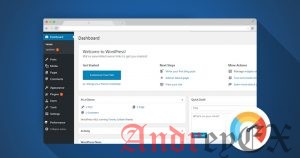
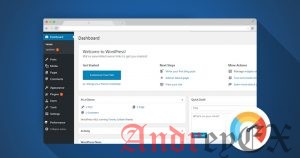
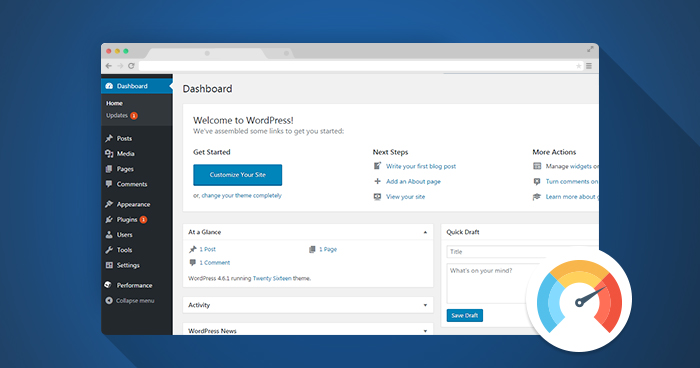
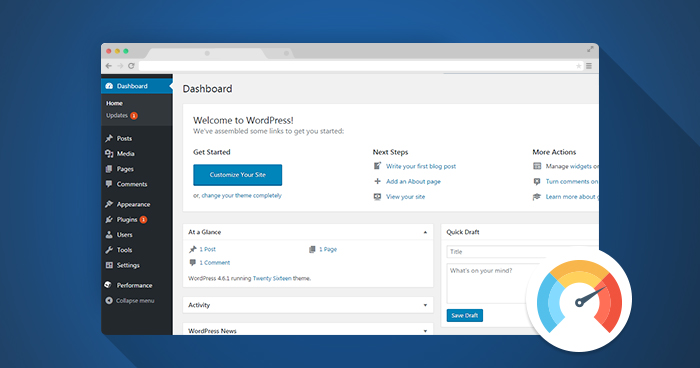
Во время тестирования скорости вашего сайта на WordPress с помощью онлайн инструментов тестирования скорости, вы, возможно, заметили, что файл admin-ajax.php отвечает за медленный опыт загрузки. В этой статье мы расскажем об этом файле, и как вы сможете уменьшить время отклика сервера и загрузку процессора за счет уменьшения количества запросов, генерируемых admin-ajax.php.
Что админ-ajax.php в WordPress?
Еще в 2013 году, WordPress представил WordPress Heartbeat API, который обеспечил несколько важных функций, такие как функция автосохранения, по истечении логина предупреждения блокировки в то время как другой пользователь пишет или редактирует пост на WordPress.
Две очень характерные особенности Heartbeat API:
1. Автосохранение
Всякий раз, когда вы сохраняете проект поста и продолжаете работу над ним, WordPress автоматически сохраняет дополнения к посту. Существует четкое различие между автосохранением и сохранением проекта вручную. Проверьте следующий скриншот, который показывает оба типа экономит:
2. Сообщение блокировки
Всякий раз, когда вы пытаетесь изменить пост, с которым работает другой пользователь, появится всплывающее предупреждение о ситуации. Есть три действия, доступные для вас.
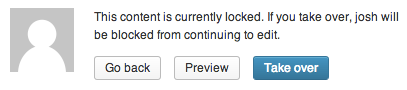
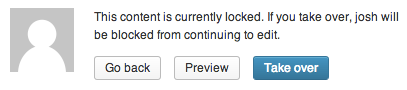
Вышеперечисленные особенности стали возможными благодаря API WordPress Heartbeat, который создает связь между сервером и браузером для соответствующего сообщения и ответов.
WordPress Heartbeat API генерирует запросы для связи с сервером и запускает события на прием/ответ данных. Как правило, это увеличивает нагрузку на сервер и в конечном итоге замедляет панель администратора WordPress.
Живой пример
Мы вошли в приборную панель WordPress и приступили к редактированию поста. Далее, мы оставили вкладку открытой в течение нескольких минут, и начали просмотр других вкладок. Приборная панель по – прежнему в системе, и вы можете увидеть, что admin-ajax непрерывно посылает запросы.


В соответствии с упомянутым выше билетом, администратор-ajax.php в WordPress генерирует запросы через каждые 15 секунд. Запросом может быть любая связь с сервером.
Ускорить панель администратора WordPress
Чтобы ускорить бэкэнд WordPress, лучший подход, это отключить Heartbeat API или по крайней мере установить более продолжительный промежуток времени, так чтобы он не генерировал запросы на сервере через каждые несколько секунд.
Установить плагин Heartbeat Control
Войдите в админку WordPress и перейдите к Плагины >> Добавить новый, найдите Heartbeat Control, установите и активируйте его.


Настройка плагина Control Heartbeat
Перейдите на вкладку Настройки >> Настройки Control Heartbeat. Там вы найдете три раскрывающихся меню для настройки плагина.
1. Разрешить Heartbeat:
Вы можете выбрать ту область, где Heartbeat API будет работать. Есть три варианта на выбор:
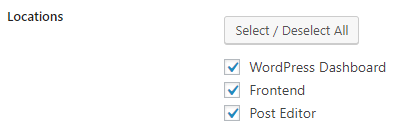
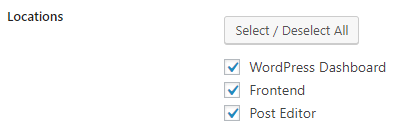
- WordPress Dashboard : Это позволит Heartbeat API в WordPress панели.
- Frontend : Это позволит API в веб – интерфейсе.
- Редактор сообщений : Отметьте этот флажок, если вы хотите, позволить Heartbeat API включить на автосохранение и блокировки почтовых функций.
2. Отключить Heartbeat:
Выберите этот параметр, если хотите, чтобы WordPress Heartbeat API отключался в определенных местах. Будьте осторожны при выборе местоположения, потому что другие плагины могут также использовать WordPress Heartbeat API. Если вы единственный пользователь серверной части WordPress, я бы предложил отключить его везде, а затем проверить, нарушает ли он веб-сайт. Тем не менее, если ваш сайт имеет более одного пользователя, который регулярно вносит свой вклад, мы бы предложили, чтобы вы разрешили Heartbeat API только на страницах редактирования публикации.
3. Изменить Heartbeat:
Эта выпадающее меню позволяет установить интервал времени, в пределах 0 – 300 секунд, чтобы выполнить админ Ajax запросы. Если установить его на 120 секунд, то запрос будет сгенерирован через каждые 120 секунд. Это позволит значительно снизить нагрузку на сервер. Настройте его в соответствии с вашими потребностями.
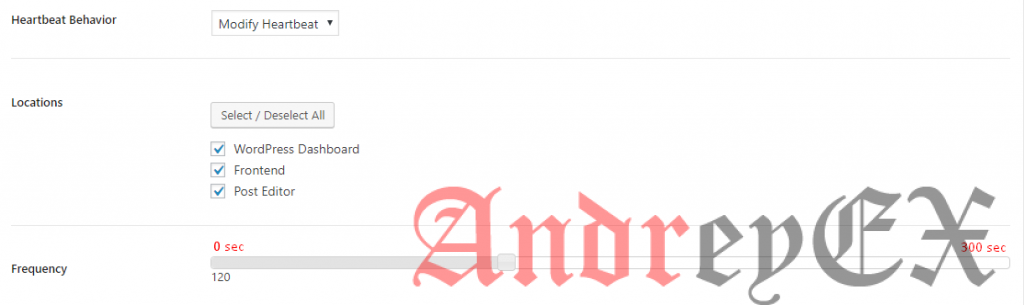
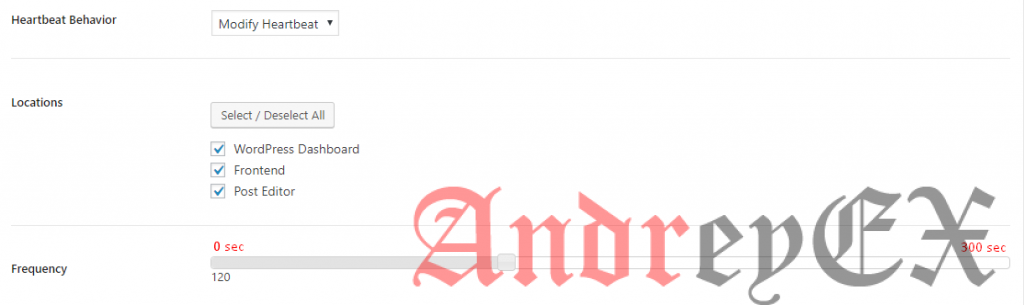
Создание нескольких правил
Вы можете создать несколько правил, основанных на ваших требованиях. Например, вы хотите WordPress вызвать каждые 120 секунд, но после редактирования срабатывать на 60 секунд. Для этого необходимо создать два правила. Один для панели мониторинга WordPress и другой для редактора постов и установить их частоту в 120 и 60 соответственно.
Обнаружение плагинов, которые используют Heartbeat API
Теперь, когда вы настроили все, настало время, проверить, какие плагины замедляют веб-сайт с помощью файла admin-ajax.php.
Перейдите к GTmetrix, введите URL вашего сайта. Это займет несколько минут, чтобы проанализировать сайт. После этого перейдите к закладке Waterfall, и вы увидите, сколько времени файл принимает подключения и ответ. Прокрутите немного вниз, и посмотреть, есть ли запись POST админ-ajax.php . Если да, расширьте его и перейдите на вкладку Post. Здесь вы можете определить виновника. В нашем случае, плагин «desktop switch» использует файл admin-ajax.php и непрерывно посылает запросы на сервер. Это время, чтобы принять решение, либо заменить его другим плагином или удалить его.


Заключительные слова
Учитывая его набор функций, Heartbeat API является очень полезным на вашем сайте WordPress. Однако, если он не используется правильно, это может увеличить время загрузки на бэкэнд WordPress и на сам сайт, посылая туда и сюда запросы в WordPress.
Есть только два решения этой проблемы. Либо отключить Heartbeat API/включить его только в нескольких местах.
Если вы используете какой – либо плагин кэширования, например, W3TC, не забудьте отключить кэш объектов. Это также ускорит приборную панель WordPress.
Если у вас есть какие-либо предложения или запрос, не стесняйтесь оставить комментарий ниже.
andreyex.ru
Ускоряем работу WordPress снижаем нагрузку на сервер
 Насколько прожорливым становится WordPress с выходом каждой обновленной версии, тем самым требуя все больше ресурсов хостинга, на котором расположен наш блог, об этом уже многие знают. Безвыходных ситуаций не бывает, все должно работать как часики и в такие моменты к
Насколько прожорливым становится WordPress с выходом каждой обновленной версии, тем самым требуя все больше ресурсов хостинга, на котором расположен наш блог, об этом уже многие знают. Безвыходных ситуаций не бывает, все должно работать как часики и в такие моменты к
нам приходят на помощь дополнительные инструменты под названием плагины - рабочие лошадки, помощники в работе наших блогов. Что бы мы без них делали? Чтобы улучшить и ускорить загрузку блога, установим простенькие плагины для для оптимизации и ускорения загрузки блога. В сегодняшней статье установим плагин для чистки территории блога WP -Optimize. Как устанавливать плагины, смотрите здесь
Плагины для оптимизации wordpress1 - WP-Optimize помогает оптимизировать базу данных и таблицы сайта. Это обязательно - необходимый плагин.Функции WP - Optimize:
- Конкретно чистит наш ресурс от всяческого мусора.
- Оптимизирует - сжимает базу данных блога и таблицы.
- Удаляет все резервные копии записей, когда мы ставим статью на блог и по несколько раз редактируем один и тот же пост, также весь опубликованный контент.
- Удаляет спам комментарии.
- Не конфликтует с другими плагинами.
- Просто и стандартно устанавливается на блог.
- Входим в админку
- Плагины
- Добавить новый
- В поисковой строке вписываем название WP-Optimize
- Ищем
- Устанавливаем
- Активируем
Далее еще проще: В меню слева ищем по названию WP-Optimize, заходим в настройки, видим фото людей, которые отблагодарили лайком.Жмем лайк Нравится - отправляем на Фейсбук, лайк не отправите, плагин будет молчать и работать не начнет. Как немой и глухой ничего не слышит, так и этот плагин будет бездействовать. Со мной такая история
приключилась при установке, пока я не догадалась отправить лайк. Пока вы не отправите благодарность разработчикам плагина, плагин работать не будет. Закон Вселенной: для того, чтобы что - то получить, вначале нужно самому что - то дать. Другая аксиома: не сделав добра, не жди обратного. Далее смотрим такой скриншот

Обратите внимание на выделенное красным, посмотрите напротив на количество килобайтов, опуститесь в самый низ - здесь общая сумма мусора в Kb.Перед тем, как чистить блог, зайдите в комментарии, вполне вероятно, что пара - тройка хороших комментов попала в спам: бывает, что дедушка
Акисмет переусердствовал - он же надежный охранник блога от спамщиков, загнал несколько комментариев для подстраховки в спам - папку. Отрабатывает свой хлеб. :)А теперь можно чистить. Ставим во всех пунктах чебоксы - птички и жмем слово PROCESS.

Почистили, радуемся генеральной чистоте. Все, что было выделено красным, приобрело синий цвет. Вам сообщают: Полное оставленное свободное место: 33.105 Kb. Не много, не мало, территория чистая. Оптимизация блога прошла успешно.
После чистки плагин деактивируем и один раз в 5 - 7 дней чистим территорию блога.2. Следующий плагин классический, который не нужно настраивать - по умолчанию он сам знает свои функции от а до я. Для этого постарался автор плагина Макаров, а плагин я нашла на сайте Дмитрия Сидаш sidash.ru/ у которого очень часто прогуливаюсь в поисках интересной и полезной информации. Заходите и вы - многое для себя почерпнете.
SSD Optimize WordPress - данный рабочий инструмент я выделяю из огромной дивизии плагинов полезных, малополезных, не очень полезных, но создающих хорошую нагрузку для сервера и блога. Разгружает от лишнего трафика и несвоевременнных запросов хостинг, на ходу оптимизирует загрузки AJAX библиотек, отключатся ненужные функции, сильно нагружающие систему и в то же время не нарушает работоспособность нашего блога.
Какую пользу имеем от этого плагина:
- Отключает проверки обновлений тем, плагинов, движка
- Отключает автосохранение редактируемой записи
- Включает автоматическую оптимизацию и восстановление Базы данных
- Отключает ревизии постов
- Отключает генераци метатегов
- Подгружает AJAX библиотеки с сайта google, для пользователей
- Снижаем нагрузку на сервер благодаря плагину
- Семь функций защищают сайт от спама
- Запрет в комментариях активных ссылок
Устанавливается аналогично всем плагинам.
Скачать плагин можно по этой ссылке – скачать. Плагин сразу загружается на ваш компьютер, сохраните и установите.
Скачать плагин можно на странице автора.
Домен не исчез, сайт на месте, но этого плагина нет. Ссылки на разные темы... При нажатии на ссылку автора появляется запись:
Ошибка 404 К сожалению, здесь нет того, что Вы ищите. Это может быть по многим причинам, но расстраиваться не стоит, так как Вы можете прочитать самые популярные статьи на моем блоге, или начать поиски нужной информации с главной страницы
Наверное бросил автор блог, информации не нашла в поисковой.
Появился сайт в сети, даже не знаю - когда, но почему - то сейчас находится в АГС. Ссылка будет здесь неактивной http://makarou.com/ssd-optimize-wordpress-5-0. Как скачать данный плагин: Выделяем ссылку http://makarou.com/ssd-optimize-wordpress-5-0, копируем, вставляем в адресную строку. Но выше цитаты ссылка активная, скачивайте и устанавливайте.
Настройки нашего инструмента SSD Optimize WP
Информация о плагине

Все выполняемые функции

Статистика по комментариям и трекбэкам

Мой скайп gvozdika571Всегда рада видеть вас у себя на блоге Интернет для начинающих.
uspehmoney.ru
Как снизить нагрузку на CPU хостинга cайта вордпресс ⋆ Интернет технологии для вас

Сейчас я расскажу как мне наконец-то удалось снизить CPU нагрузку от моих сайтов wordpress на хостинге. Длилась эта история 3 месяца. Показатель CPU в моём аккаунте был итак на пределе и вдруг начал совсем зашкаливать.
Сколько я прочитала статей в интернете, и сколько облазила форумов — сама точно не знаю. Что я сделала за это время на своих сайтах.
- Минимизировала количество плагинов. Особенно надо обратить внимание на тяжёлые плагины со сложными скриптами. Обнаружить таких обжор вы можете при помощи плагина P3 (Plugin Performance Profiler)
- Уменьшила вес картинок. Количество тоже желательно уменьшить, но как без скриншотов, ведь будет сложно понять о чём идёт речь
- Поставила плагин кеширования — Hyper Cache
- Уменьшила нагрузку, которую создают поисковые боты
Но только моим сайтам это не помогало, как слону дробина. Проклятое CPU уже показывало более 40-50 единиц, хотя на моём тарифе допускалось – 30. Мой хостер — webhost1, меня не беспокоил. Но зато психовала я, тем более, что в один прекрасный день мои сайты автоматически отключились – правда длилось это несколько минут. И пришлось перейти на более дорогой тариф.
А CPU на хостинге стало зашкаливать в некоторые дни даже за 50. Переходить на другой хостинг? Возня неимоверная, тем более что на Вебхосте я уже более 3-х лет. И где гарантия, что там история не повторится или не будет ещё хуже. Оставалось только закрывать сайты или платить нереальную (неокупаемую) цену. Но делать этого не хотелось и пошла я бродить по своей хостинг панели.
И о чудо, метод научного тыка как всегда помог! Зашла я в домены и сравнила PHP сайтов старых и новых. Оказалось, что старые сайты работали на устаревшей версии PHP5.3, а новые на PHP5.6!!! Переключила я своих «старичков» на PHP5.6 и уже третий месяц сплю спокойно. CPU нагрузка на хостинг — стабилизировалась.
Если у вас CPU зашкаливает, а ответа вы так и не нашли, то проверяйте на какой версии PHP работает ваш сайт. На моём хостинге для этого нужно зайти в хостинг-панели в раздел Домены. Далее нажать Настройки

В Настройках найти PHP, выбрать версию 5.6 нажатием на треугольник. И сохранить. После этого нагрузка на CPU должна снизиться. Только не выбирайте версию 7.0 , иначе у вас могут исчезнуть картинки и тема сайта.

И вот ещё советы для снижения наргузки CPU на хостинге.
- Не забывайте чистить базу данных каждую неделю. Плагинами: WP-Optimize и WP Clean Up.
- Загружать новые обновлённые версии плагинов и движка Вордпресс. Особенно если у вас не отключены обновления – этого, кстати, делать и не рекомендуется, хотя в сети встречаются статьи с советами отключать обновления. Якобы этот способ сильно снижает нагрузки – снижает, но не более чем на 3-5 единиц! А вот сайты свои вы подвергаете опасности быть взломанными, так как в каждой новой версии движка или плагинов закрываются уязвимости. Поэтому заходите хотя бы раз в неделю на свои сайты и принимайте обновления.
Рада, если смогла вам помочь и перед вами больше не стоит вопрос Как снизить нагрузку на CPU хостинга.
С Уважением, Татьяна Чиронова
Сохраните пост к себе на стенку в соцсети
А здесь можно публиковать анонсы постов по теме:
chironova.ru
Как снизить нагрузку на сервер
data-ad-client="ca-pub-9038233983914754"data-ad-slot="5706208564">

Если вы читаете эту статью, то скорее всего, вы уже получали от вашего хостера «письма счастья», которые почти ежедневно сообщают вам, что ваш сайт оказывает чрезмерную нагрузку на сервер.
Письмо выглядит таким образом:
----------------------------
------------
Напоминаем, что Ваш аккаунт оказывает чрезмерную нагрузку на сервер.
Нагрузка на CPU характеризует суммарное время, затраченное процессорами сервера на обработку процессов аккаунта.Нагрузка на MySQL характеризует суммарное время, затраченное на обработку запросов к базам данных аккаунта.
Данное уведомление выслано автоматически на основе данных за предыдущий день.
Информацию по нагрузке за прошедшие дни и ограничения тарифных планов Вы можете посмотреть в панели управления: https://cp.timeweb.ru/loading/ (в новой версии панели управления: https://cp2.timeweb.ru/loading/#/table).
Мы можем предложить Вам следующие варианты решения сложившейся ситуации:1. Устранить источник нагрузки, самостоятельно оптимизировав сайты, используя средства CMS либо специализированное ПО (профайлеры, фреймворки) на локальном компьютере.2. Обратиться к соответствующим специалистам для снижения оказываемой нагрузки, в случае если Вы не готовы самостоятельно произвести оптимизацию.3. Рассмотреть вариант перехода на тарифный план с более высокими ограничениями (Eterno, Premium, 1Сайт), либо на техническое решение без ограничений по нагрузке (выделенный или виртуальный сервер).
До 2015-07-09 включительно Вам необходимо снизить создаваемую нагрузку до ограничений тарифного плана, после чего проконтролировать, чтобы она не превышала допустимый уровень; либо принять решение об адекватной смене условий размещения. Если по истечении этого срока будет наблюдаться повышенная нагрузка, дальнейшее обслуживание на прежних условиях будет невозможно.
Мы просим связаться с нами и сообщить о планируемом пути решения данного вопроса.
В случае если нагрузка будет вызывать нестабильную работу сервера, мы будем вынуждены приостановить работу сайтов аккаунта.
Здесь стоит сказать, что есть некая закономерность в том, что такие «письма счастья», в большинстве своем, получают пользователи хостинга Time Web; на Спринтхосте, например, сайт просто теряет соединение с сервером и становится недоступен. К счастью такое состояние длится не долго, но работать все равно не возможно, так как частота таких выпадений мешает нормальной работе. И первый и второй случай являются поводом для реагирования, так как без адекватной реакции админа сайт могут просто отключить, а там уже проблемы будут посерьезней.
data-ad-client="ca-pub-9038233983914754"data-ad-slot="5706208564">
Как вы уже догадались, меня тоже не миновала участь решать проблему снижения нагрузки на сервер.
Когда сайт одного из моих клиентов получил подобное предупреждение, я не сразу отреагировал, в надежде, что все образуется само собой, ну мало ли, день на день не приходится. Но не тут-то было. Сообщения приходили на почту с завидным постоянством.
Я понял, что надо что-то делать и для начала связался со Службой поддержки хостинга. Я сообщил им, что активно пытаюсь решать эту проблему.
И это ПЕРВОЕ, что я сделал ПРАВИЛЬНО:
В следующем сообщении мне ненавязчиво намекнули, что лучше было бы перейти на тарифный план с более высокими ограничениями. В ответ я логично обосновал, почему я не буду этого делать, но буду разбираться в чем кроется причина внезапного повышения нагрузки на сервер. Кстати сказать, сайт находится на данном хостинге уже более 3-х лет и до сих пор никаких проблем с нагрузкой не возникало.
После моего отклика, меня попросили сообщить им о принятых мною мерах оптимизации сайта. Я отписался о проделанной работе и на этом наш диалог закончился. Не скажу, что нагрузка была очень продуктивно снижена, но никаких писем с тех пор больше не приходило. Думаю, можно сделать некоторые выводы о том, что ключевые слова получаемых писем о нагрузке — это подвигнуть клиента принять решение о смене условий размещения сайта.
Но давайте судить никого мы не будем, у каждого своя работа, а наша с вами задача отстоять свою точку зрения на этот счет. В подобном случае нужно привести все доводы, какие вы имеете в защиту своей позиции. Я, например, указал, что не вижу причины, которая могла бы вызвать внезапное увеличение нагрузки: никаких изменений на сайте не производилось, дополнительных материалов не выставлялось, число посетителей не увеличилось. Поэтому, менять тарифный план считаю не целесообразным, тем более, что у меня занято всего лишь треть дискового пространства, предусмотренного данным тарифом. К тому же я пообещал выяснить причину столь резкого скачка нагрузки.
ВТОРОЕ что я сделал ПРАВИЛЬНО:
Убрал все метрики посещаемости сайта, которых, по желанию клиента, было установлено предостаточно, чтобы снизить посещение сайта ботами статистики.
Убрал меню мета с боковой панели сайта, чтобы предотвратить вторжение ботов в админ панель.
С помощью плагина P3 (Plugin Performance Profiler) проанализировал работу всех плагинов, установленных на сайте и заменил наиболее тормозящие на более легкие, а некоторые так и вообще отключил.
Включил на хостинге функцию управление log-файлами, для анализа сделанных к сайту запросов. Анализ логов показал слишком много запросов с ошибкой 404, причем это были дубли одной и той же рубрики. Поэтому я обратился к настройкам Плагина All in One SEO Pack и обнаружил небольшой недочет. У меня была разрешена нумерация страниц для канонических URL, вследствие чего и образовалось такое большое количество дублей. Красным обведен пункт, напротив которого должна стоять галочка.

Установил пару плагинов: для кэширования страниц сайта WP Super Cache и для оптимизации Базы данных WP-Optimize. Оба эти плагина находятся в репозитарии Вордпресс, так что найти их не составит труда.
ТРЕТЬЕ, что я сделал ПРАВИЛЬНО:
Отчитался в службу поддержки о проделанной мною работе, с последовательным указанием названий установленных плагинов, а так же всех предпринятых мною действий для оптимизации работы сайта.
Несмотря на то, что нагрузка время от времени превышает значения, заявленные в тарифном плане, вопрос на этом, похоже, был исчерпан.
PS: Кстати сказать, есть одна интересная программка, которая позволяет просмотреть в реальном времени все события, произошедшие за определенный промежуток времени на вашем сайте, например, за сутки. Программа называется logstalgia-1.0.3.win32 она бесплатная, скачать её можно здесь:
Программа не требует установки на компьютер, необходимо лишь скачать с вашего сервера файл логов и открыть его в этой программе (предварительно нужно включить на сервере функцию управления log-файлами). Программа вы глядит, как игра в пинг-понг, где положительный ответ сервера выглядит, как отбитый шарик. А запрос, который не смог быть обработан сервером идет поверх «ракетки» и означает нагрузку на сервер. Слева видны IP адреса, с которых приходят те или иные запросы, справа ссылки на запрашиваемый контент. Выглядит все, примерно, так:

Все это я сделал, а нагрузка все равно не падает!!! - Если это о вас, то читаем следующую статью. Как снизить нагрузку на сервер и спать спокойно.
data-ad-client="ca-pub-9038233983914754"data-ad-slot="5706208564">
www.zhakanov.com
WordPress. Снижение нагрузки на сервер.
Некоторые настройки .htaccess, которые позволят сделать сайт на WordPress быстрее и немного повысить безопасность.
Защита от hotlink’а
RewriteEngine on RewriteCond %{HTTP_REFERER} !^$ RewriteCond %{HTTP_REFERER} !^http(s)?://(www\.)?yourwebsite.com [NC] RewriteCond %{HTTP_REFERER} !^http(s)?://(www\.)?yourwebsite.com [NC] RewriteRule \.(jpg|jpeg|png|gif)$ http://www.yourwebsite.com/hotlink.png [NC,R,L]
RewriteEngine on RewriteCond %{HTTP_REFERER} !^$ RewriteCond %{HTTP_REFERER} !^http(s)?://(www\.)?yourwebsite.com [NC] RewriteCond %{HTTP_REFERER} !^http(s)?://(www\.)?yourwebsite.com [NC] RewriteRule \.(jpg|jpeg|png|gif)$ http://www.yourwebsite.com/hotlink.png [NC,R,L] |
Отключение вывода ошибок
php_flag display_errors Off
php_flag display_errors Off |
Включение страницы обслуживание (например, на время проведения работ на сервере)
RewriteEngine on RewriteCond %{REQUEST_URI} !/maintenance.html$ RewriteCond %{REMOTE_ADDR} !^123\.123\.123\.123 RewriteRule $ /maintenance.html [R=302,L]
RewriteEngine on RewriteCond %{REQUEST_URI} !/maintenance.html$ RewriteCond %{REMOTE_ADDR} !^123\.123\.123\.123 RewriteRule $ /maintenance.html [R=302,L] |
Вывод определённых страниц при возникновении ошибок 403, 404, 500
ErrorDocument 404 /error404.html ErrorDocument 403 / error403.html ErrorDocument 500 / error500.html
ErrorDocument 404 /error404.html ErrorDocument 403 / error403.html ErrorDocument 500 / error500.html |
Включение кеша браузера для определённых файлов на определённое время
<IfModule mod_expires.c> ExpiresActive On ExpiresByType image/jpg "access 1 year" ExpiresByType image/jpeg "access 1 year" ExpiresByType image/gif "access 1 year" ExpiresByType image/png "access 1 year" ExpiresByType text/css "access 1 month" ExpiresByType text/html "access 1 month" ExpiresByType application/pdf "access 1 month" ExpiresByType text/x-javascript "access 1 month" ExpiresByType application/x-shockwave-flash "access 1 month" ExpiresByType image/x-icon "access 1 year" ExpiresDefault "access 1 month" </IfModule>
<IfModule mod_expires.c> ExpiresActive On ExpiresByType image/jpg "access 1 year" ExpiresByType image/jpeg "access 1 year" ExpiresByType image/gif "access 1 year" ExpiresByType image/png "access 1 year" ExpiresByType text/css "access 1 month" ExpiresByType text/html "access 1 month" ExpiresByType application/pdf "access 1 month" ExpiresByType text/x-javascript "access 1 month" ExpiresByType application/x-shockwave-flash "access 1 month" ExpiresByType image/x-icon "access 1 year" ExpiresDefault "access 1 month" </IfModule> |
Включение сжатия
<IfModule mod_deflate.c> AddOutputFilterByType DEFLATE text/plain AddOutputFilterByType DEFLATE text/html AddOutputFilterByType DEFLATE text/xml AddOutputFilterByType DEFLATE text/css AddOutputFilterByType DEFLATE application/xml AddOutputFilterByType DEFLATE application/xhtml+xml AddOutputFilterByType DEFLATE application/rss+xml AddOutputFilterByType DEFLATE application/javascript AddOutputFilterByType DEFLATE application/x-javascript </IfModule>
<IfModule mod_deflate.c> AddOutputFilterByType DEFLATE text/plain AddOutputFilterByType DEFLATE text/html AddOutputFilterByType DEFLATE text/xml AddOutputFilterByType DEFLATE text/css AddOutputFilterByType DEFLATE application/xml AddOutputFilterByType DEFLATE application/xhtml+xml AddOutputFilterByType DEFLATE application/rss+xml AddOutputFilterByType DEFLATE application/javascript AddOutputFilterByType DEFLATE application/x-javascript </IfModule> |
Запись опубликована 18.12.2017 автором alex_super5 в рубрике wordpress.
www.mywebtoday.ru
Самый эффективный способ оптимизировать WordPress. Боремся с большой нагрузкой на хостинг
Привет! Несколько дней назад, ближе к вечеру я стал замечать странную проблему на своих сайтах. Просто очень долго идет загрузка сайта (соединение), а затем ошибка «Request Timeout». Я с этой проблемой встретился первый раз, поэтому, долго не думая, написал в поддержку хостинга. У меня ihc.ru, о котором я писал в этой статье.

Мне ответили (быстро ответили), и сказали, что мои сайты создают очень сильную нагрузку, да и допустимую нагрузку я уже превысил. Зашел в панель управления, смотрю, и в правду, нагрузка уже зашкаливает.
Тут я быстро начал разбираться в чем проблема. Сразу подумал, что это снова кто-то пробует подобрать пароль к сайта, на которые я еще не установил защиты (хотя у меня стоит еще защита от хостера, такой себе войной вход в WordPress). Начал настраивать плагин Login Lock.
Тут мне поддержка сообщила, что нагрузку создает один сайт. Да, он самый посещаемый, но в этот день посещаемость была даже меньше, чем обычно. Я значит забросил это дело с плагином Login Lock и начал искать проблему в конкретном сайте.
Выкачал для этого сайта логи и начал их изучать. Так же попросил поддержку хостинга помочь мне найти причину такой нагрузки.
В логах я ничего странного не заметил. А сайты глючили по прежнему и нагрузка, которую они создавали — росла.
Но тут меня снова выручила поддержка. Они указали один IP адрес, который очень активно ведет себя на сайте. И совершил уже более 9000 запросов. Я долго не думая, взял и заблокировал этот IP в файле .htaccess.
Так же, поддержка посоветовала мне отключить сайт, ну, тот который создавал нагрузку. И тут снова вопрос, а как его отключить? Никогда не сталкивался с этим. Как-то, с горем пополам и с помощью плагина Maintenance Mode я отключил сайт, закрыл его для проведения технических работ.
Но сайт то посещаемый, поэтому, держать его закрытым, тоже не вариант. Но после того, как я его отключил, все сайты начали открываться нормально.
Еще где-то пол часа, я был в поиске проблемы. Затем, поддержка мне сообщила снова запустить сайт и посмотреть на результат. Что я и сделал. Все работало нормально. Наверное блокировка того IP, помогла.
Поддержка посоветовала мне установить WordPress W3 Total Cache и мы попрощались, ночь уже, по Москве уже было два часа ночи.
А я решил, что уже завтра займусь оптимизаций основного, посещаемого сайта. А то, нагрузка как-то плавно росла в последнее время, это заметно в панели управления.
Вот, какой был скачок нагрузки:

Я и сам толком не понял, что это был за прыжок в нагрузке. Но это заставило меня задуматься над тем, что бы еще немного оптимизировать хорошо посещаемый сайт на WordPress. А то, нагрузка понемногу росла почему-то с каждым днем (посещаемость не росла).
Оптимизируем WordPress и снижаем нагрузку на хостинг
Очень много статей поэтому вопросу уж написано, и я их все наверное перечитал :).
Я и раньше немного пробовал оптимизировать этот сайт. Там заменял ссылки в header.php и еще по мелочам. Но это все не дает существенного результата в виде уменьшения нагрузки на процессор и базу данных.
Сейчас я расскажу, что я сделал, и что дало хороший результат.
Вообще-то я много чего делал, но от этого всего, толку было мало :).
Проверьте все установленные плагины
Да, и не нужно говорить, что у меня нет ничего лишнего и т. п. Я тоже так думал.
Но когда подробно придрался к списку установленных плагинов, то понял, что например кнопку вверх можно не поленится и сделать вручную, кодом, а не плагином Scroll to Top. А его отключение уже убрало несколько запросов к БД и уменьшило потребление памяти.
Таким образом, я отключил несколько плагинов. И если, раньше у меня для генерации главной страницы потреблялось примерно 10,60 Мб, то сейчас 8,40 Мб. Неплохой результат.
Но что меня поразило больше всего, так это отключение плагина Acunetix WordPress Security. Это плагин я как-то установил для защиты WordPress. Он там убираем версию WP и делает все для максимальной защиты сайта.
Выдели бы Вы мое лицо, когда после его отключения, количество запросов к БД сократилось в два раза. Если на главной было 80 с чем-то запросов, то сейчас 38! Как я вообще мог установить это плагин.
Установите WPLANG Lite
После установки плагина WPLANG Lite у меня количество используемой памяти сократилось на 2 Мб (примерно). Как я понял, на разных сайтах по разному (зависит от количества установленых плагинов).
Этот плагин как-то там оптимизирует локализацию, точно не знаю, можете загуглить :). Но у меня с ним проблем не возникло, установил, активировал и все ок. А результат хороший.
Вот результат моих трудов:

Как видите, результат очень хороший. Нагрузка на хостинг значительно упала. Даже при том, что в тот день посещаемость немного выросла.
Ах да, плагин Wordpress W3 Total Cache, или другие плагины для кэширования, я так и не ставил. Не люблю я их, или настраивать просто не умею :). Да и проблем от них как правило, много.
seozwer.com